I 5 Migliori Strumenti di ripristino automatico Windows 10
Windows 10 non si avvia? Ecco i 5 migliori software di ripristino automatico Windows 10 disponibili. Conoscerai FixWin l'unico tool gratuito.
di Antonio Lamorgese
Windows 10 non si avvia? Beh, sarà capitato sicuramente anche a te. La situazione è davvero frustrante, specialmente se hai a che fare con un computer acquistato di recente, magari con tanti sacrifici e dopo aver tentato un ripristino automatico windows 10 non funziona ancora. Ma voglio tranquillizzarti, lo puoi ripristinare e per farlo non devi essere un tecnico esperto. Quindi non è necessario spendere altri soldi per rimettere in piedi il tuo PC. Sicuramente ti starai ponendo una domanda: Come lo aggiusto? Come faccio a farlo funzionare di nuovo?
La risposta a questa domanda viene dai software di riparazione, oggi per fortuna, disponibili sul mercato in grado non solo di ripristinare il tuo computer ma, di ridargli lo splendore che aveva all’acquisto.
Purtroppo il computer è una macchina e, come tutte le macchine, hanno bisogno di manutenzione per funzionare. Questo è possibile a patto che tu conosca i sistemi giusti da adottare.
Il computer durante la sua normale attività, copia costantemente file, legge ripetutamente dati dal disco rigido e durante questa attività, oltre alle periferiche hardware, è coinvolto enormemente l’intero sistema operativo.
Insomma Windows 10 è messo ogni giorno a dura prova. Quindi, proprio per contrastare questi problemi abbiamo bisogno di strumenti idonei e affidabili di riparazione del PC che non solo puliranno il sistema, ma miglioreranno notevolmente le prestazioni.
In questa guida, ci immergeremo in profondità esplorando gli strumenti di riparazione per Windows più popolari, vedremo le loro caratteristiche, i vantaggi che possono portare, il loro costo e alla fine scoprirai anche FixWin un software completamente gratuito dalle potenzialità sorprendenti per il ripristino immediato di Windows 10. Insomma sarai tu a decidere quale utilizzare per tentare un ripristino automatico windows 10.
LEGGI ANCHE: installare Windows 10 da USB
Indice del Post...
1) System Mechanic Ultimate Defense
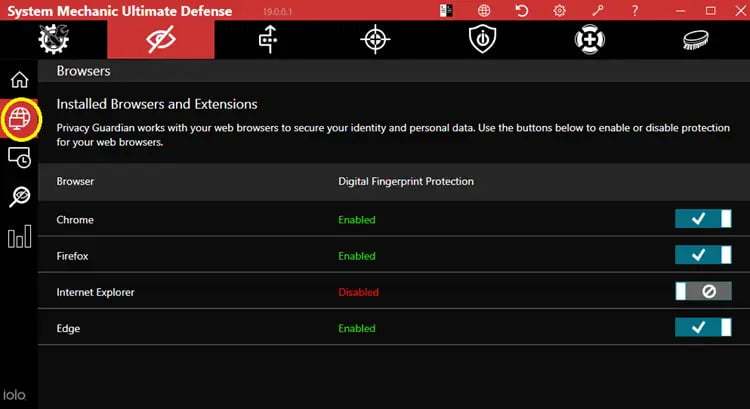
System Mechanic Ultimate Defense è una suite completa di funzionalità per la sicurezza, la privacy e le prestazioni, il tutto fornito in un’unica interfaccia. Ottimizzerà le prestazioni del PC e proteggerà la tua privacy online fornendo funzionalità per gestire in modo sicuro tutte le tue password.
Può rimuovere o bloccare malware. Può recuperare i file cancellati. Impedirà il rallentamento di Windows. System Mechanic Ultimate Defense può velocizzare Windows 10, svuotando la cache e aumentando automaticamente la velocità di elaborazione, migliorare la stabilità del sistema, scoprire virus di vario genere e dare più risorse per la connessione a Internet.
System Mechanic® fornisce uno strumento di ottimizzazione per PC pluripremiato. Implementerà una serie di complesse azioni di manutenzione automatizzate e manterrà il tuo PC sempre stabile. Puoi averlo a soli 31,98 $ con uno sconto del 60%.
2) Restoro
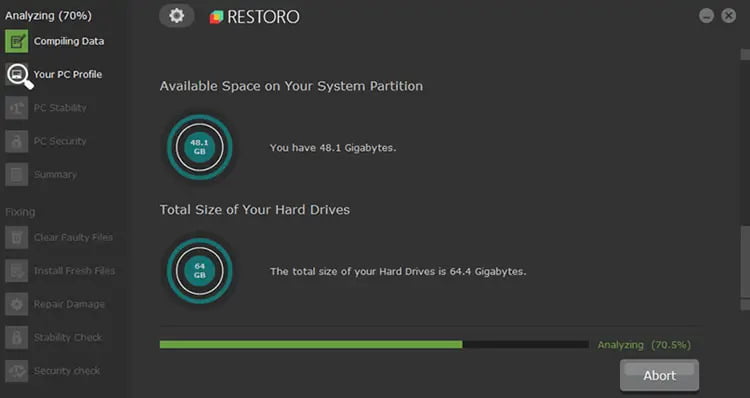
Restoro è una soluzione di sistema completa in grado di proteggere e riportare qualsiasi computer con sistema operativo Windows allo stato iniziale di ottimizzazione. Può riparare i file di Windows danneggiati. Ripristinare le prestazioni del tuo PC. Restoro può sostituire i file Windows mancanti con quelli originali.
Restoro è una soluzione avanzata di riparazione del sistema per tutti i sistemi Windows. Può eseguire una scansione e una valutazione del PC. Eseguire un’analisi hardware.
Restoro ha tre piani di vendita, ovvero 1 licenza di 29,95 $, utilizzo illimitato e supporto per 1 anno e 3 licenze d’uso illimitato per 1 anno a soli 39,95 $.
3) Outbyte PC Repair
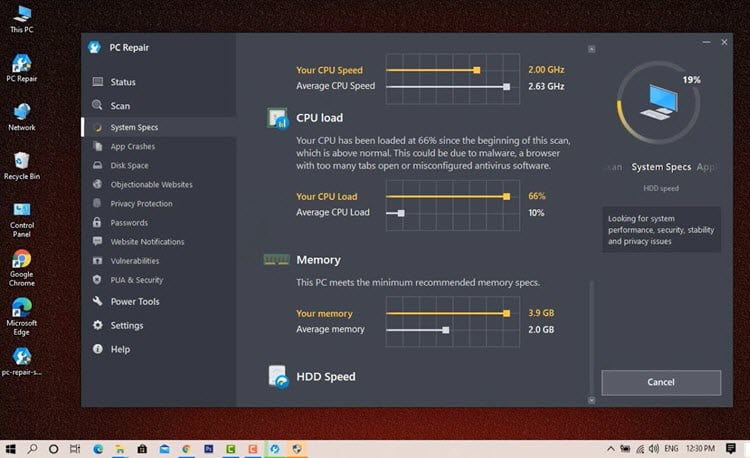
Outbyte è il software di ottimizzazione per eccellenza nella sua categoria, pulirà e velocizzerà il tuo PC in men che non si dica. È compatibile con i sistemi Windows 10, 8 e 7 e addirittura Mac. Aiuta a migliorare le prestazioni complessive di ogni computer.
Cancella i file temporanei e memorizzati nella cache per liberare lo spazio su disco. Outbyte fornisce la protezione della privacy eliminando tutti i cookie di tracciamento. Ti avviserà se visiti siti Web potenzialmente pericolosi.
Outbyte libererà lo spazio di archiviazione sul tuo PC. Migliorerà il tempo di accesso ai file. Otterrai un PC completamente funzionante e ottimizzato al meglio dopo aver utilizzato Outbyte PC Repair.
Hai a disposizione una prova gratuita per 7 giorni. Il prezzo della versione completa parte da 29,95 $.
4) Windows Repair By Tweaking
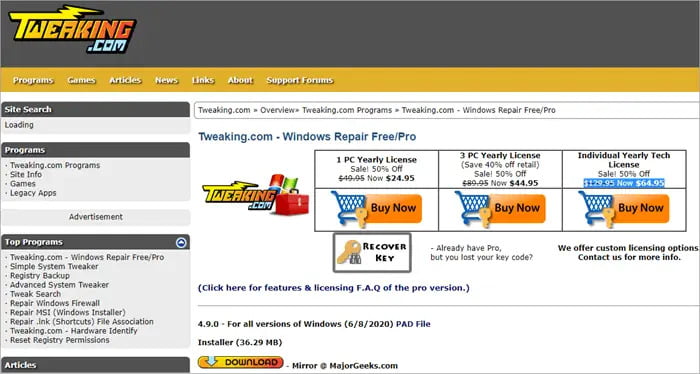
Windows Repair è ideale per risolvere un’ampia varietà di problemi di sistema per tutte le versioni di Windows. Questo strumento di riparazione di Tweaking vanta numerose capacità e funzionalità di risoluzione dei problemi oltre ad aumentare le prestazioni del PC.
Gli sviluppatori di questo software hanno lavorato molto sull’accuratezza degli algoritmi di risoluzione dei problemi, fornendo agli utenti un elenco esaustivo di funzionalità per combatterli nel modo più efficace possibile. Lo strumento ti aiuta a identificare l’origine dei problemi e risolverli riportando la configurazione di Windows alle impostazioni originali.
Windows Repair esegue tutte le sue attività di messa a punto con perfezione precisa, dandoti il risultato desiderato di cui hai bisogno. Svolge la maggior parte dei suoi compiti fondamentali senza alcun costo. Ovviamente, per ottenere più funzionalità, puoi sempre optare per la versione pro. Se lo acquisti ora, puoi risparmiare un enorme 50% sullo strumento.
5) FixWin per Windows 10
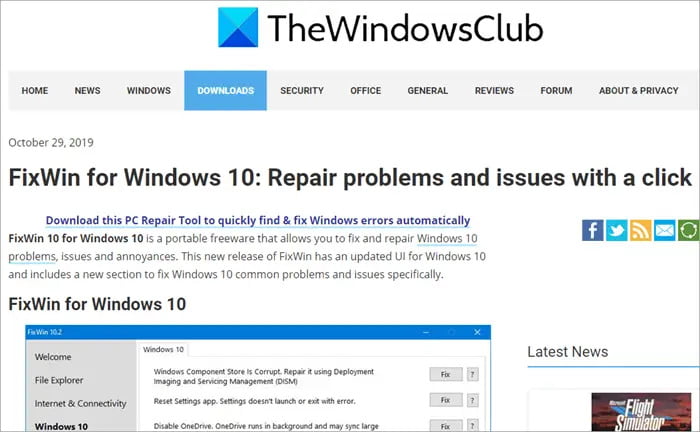
FixWin può essere utilizzato per risolvere velocemente una serie di problemi del sistema operativo in un batter d’occhio. Il successo di questo software è attribuito a sei diverse sezioni, di risoluzione delle problematiche, ognuna delle quali suggerisce come risolvere problemi specifici per il tuo PC.
Non è tutto, per ciascuna di queste 6 sezioni ci sono almeno 10 soluzioni separate che lo strumento fornisce. Questi problemi possono riguardare problemi di navigazione o l’improvviso malfunzionamento di importanti funzionalità di Windows 10.
Si parte dalla risoluzione di problemi comuni, come: Ripristinare il cestino corrotto, risolvere funzionalità più avanzate come, ad esempio, ripristinare l’accesso all’editor del registro di sistema e infine velocizzare windows 10 definitivamente. Quindi, FixWin rappresenta la soluzione ideale a quasi tutti i problemi di Windows 10.
FixWin è uno dei migliori strumenti di riparazione per PC quando si tratta di risolvere problemi relativi al sistema operativo specialmente quando Windows 10 non si avvia. Oltre ad essere completamente gratuito è molto semplice da utilizzare e ti guida attraverso l’intero processo di ripristino automatico Windows 10.
LEGGI ANCHE: Vuoi velocizzare Windows 10? Svuota la cache in 4 semplici mosse
Il comando che risolve tutti i problemi di Windows 10
Oltre ai 5 strumenti che ti ho elencato prima esiste un ulteriore comando, da impartire da prompt dei comandi Windows, che ti permetterà di ripristinare Windows 10 selezionando una tra le due opzioni proposte. Come puoi vedere in figura, tramite l’utilizzo del comando systemreset –factoryreset, potrai ripristinare automaticamente Windows 10 senza attivare sofisticate procedure di ripristino. Basta aprire il prompt dei comandi e digitare “systemreset –factoryreset” seguito dalla pressione del tasto invio. Successivamente Windows, ti proporrà due opzioni:
a) Ripristinare Windows senza perdere i tuoi documenti e file di lavoro.
b) Ripristinare Windows resettando tutto e portare il tuo computer allo stato iniziale di fabbrica.
In ogni caso, questa procedura, ti permetterà di ripristinare Windows 10 senza avere particolari conoscenze a riguardo.
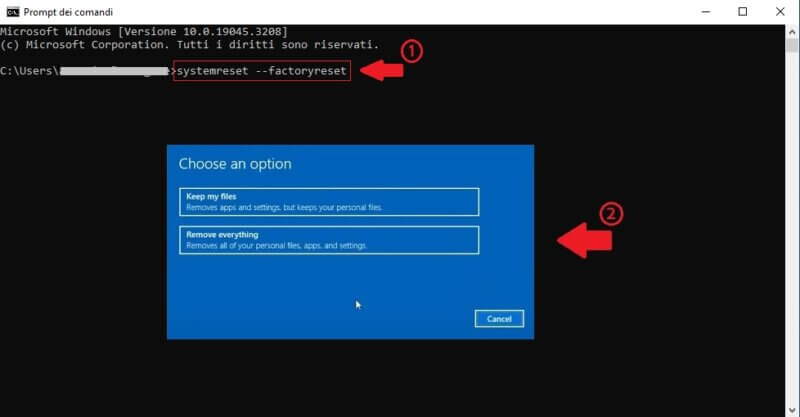
In questo breve video tutorial potrai seguire passo-passo tutta la procedura per ripristinare Windows 10 con questo straordinario comando.
Desideri acquisire nuove competenze?

l'opportunità di acquisire nuove competenze e di
migliorare il tuo curriculum professionale.
Clicca qui per seguire le prime lezioni gratuite online



